win10是现在市场上的主流CP操作系统,但是有部分体验过win10系统的用户觉得不好用,用着不习惯,想要装回win7系统。那么,win10如何重装win7系统呢?我们接着往下看,看看win10如何重装win7系统的操作方法吧。
请详细阅读下面的2种情况再操作,避免安装过程导致重装win7失败,无法开机。
情况一:如果你的电脑是17年后购买的新电脑,如果想要安装Win7系统,可能会出现USB鼠标键盘无法使用,或者安装失败无法进入系统,建议到电脑店去咨询,或者参考这个教程尝试:http://www.958358.com/jiaocheng/26423.html
情况二:你的电脑是17前购买,或者是原来的系统是Win7系统,现在使用Win10系统,想要重装Win7系统,可以参考下面的操作步骤↓
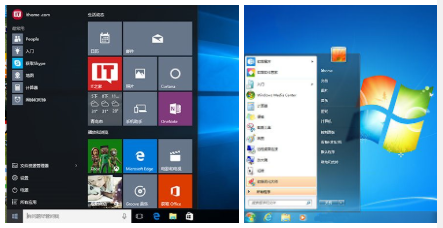
下面是win10重装win7系统步骤:
1,想将电脑内部的重要资料做好备份工作,打开网页搜索引擎搜索“小鱼系统官网”,到官网上下载小鱼一键重装系统软件。
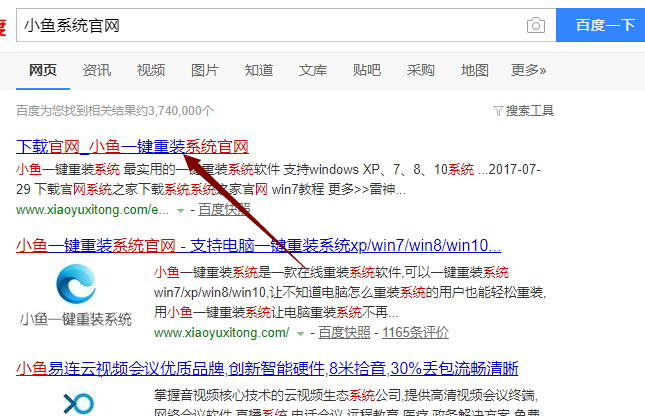
2,关闭杀毒软件,打开小鱼一键重装系统,小鱼会先对电脑环境进行检测。
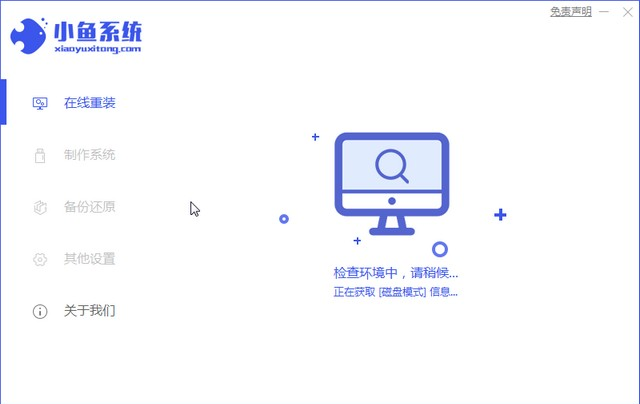
3,电脑环境检测完成后,进入如图界面,选择我们需要装的win7系统,点击“安装此系统”下一步。
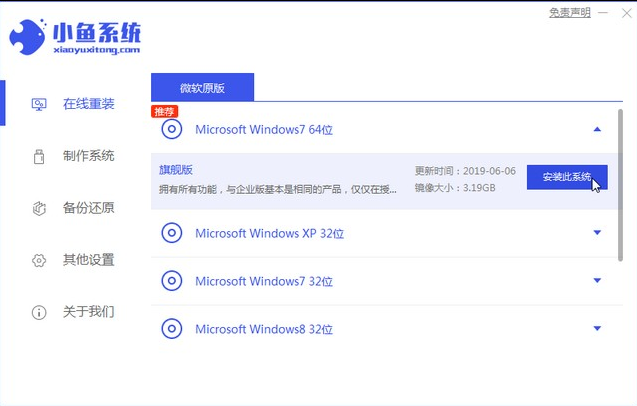
4,选择win7系统内的装机软件,可按自身需求选择。
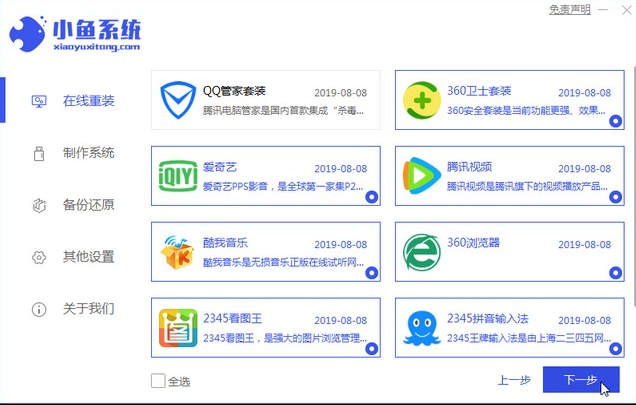
5,以上步骤操作完成后,小鱼执行win7系统镜像下载,win7系统镜像下载完成后电脑会自动重启执行系统安装。
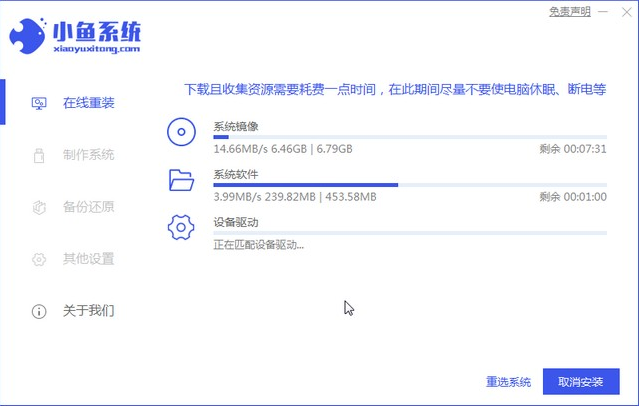
6,等待电脑进入win7系统的桌面,重装完成。

win10装win7的操作流程就到此结束了。如果电脑是17年购买的话不太建议去更换win7系统,因为计算机厂商已经放弃了硬件对Windows7系统的支持,所以不要强制安装。部分机器虽然在更改硬件或设置后安装成功,但也会导致鼠标捷盘无法正常使用。